Windows 10 je uveo podršku za teme u okviru Creators Update nadogradnje. Sistem dolazi sa tri predefinisane teme, a dodatne se mogu preuzeti iz Windows prodavnice. Trenutne teme su prilično jednostavne, nudeći pozadinu i komplementarnu boju akcenta. Iako su teme u prodavnici skromne po pitanju opcija, njihova funkcija je ipak korisna. Ipak, glavna prednost tema leži u mogućnosti kreiranja sopstvenih, personalizovanih tema u Windows 10. Takve teme takođe sadrže samo pozadine i boju akcenta, ali je velika prednost mogućnost brzog prebacivanja između njih. Ako imate više različitih pozadina koje želite da koristite sa odgovarajućim bojama akcenta, teme vam omogućavaju da to uradite jednostavnim klikom.
Izrada sopstvenih tema
Prilagođena tema se sastoji od jedne ili više pozadinskih slika i boje akcenta. Da biste započeli, otvorite aplikaciju Podešavanja i idite na odeljak Personalizacija. Zatim odaberite karticu Pozadina da biste podesili sliku ili slajdšou za pozadinu.
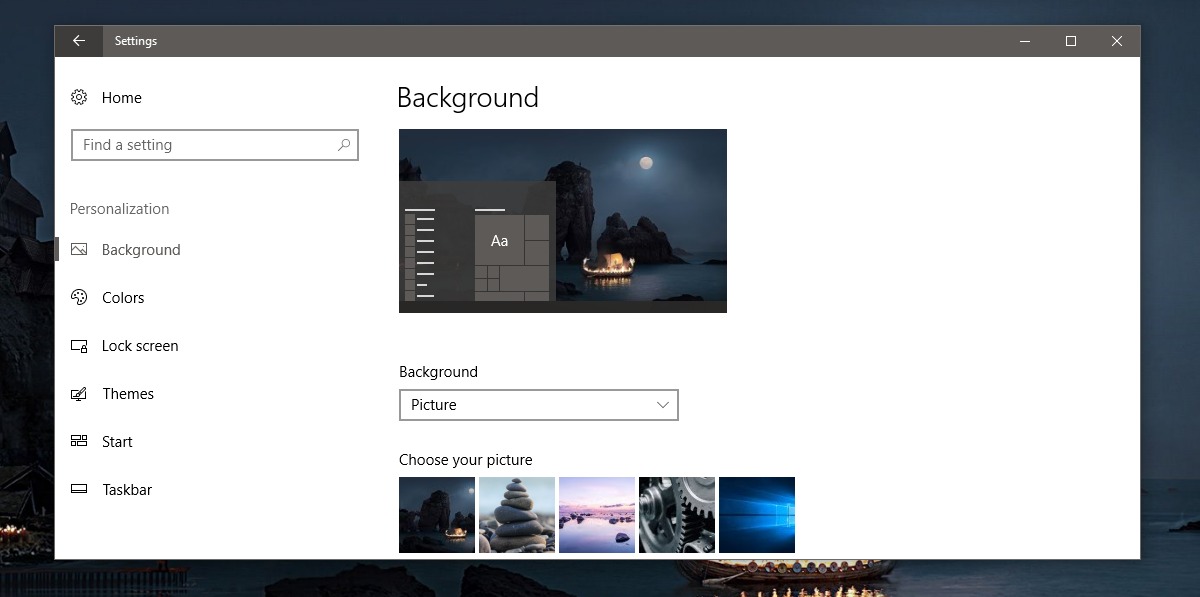
Nakon toga, pređite na karticu Boje i odaberite boju koja se lepo uklapa sa pozadinskom slikom koju ste odabrali. Sada ste uspešno kreirali svoju prvu prilagođenu temu.
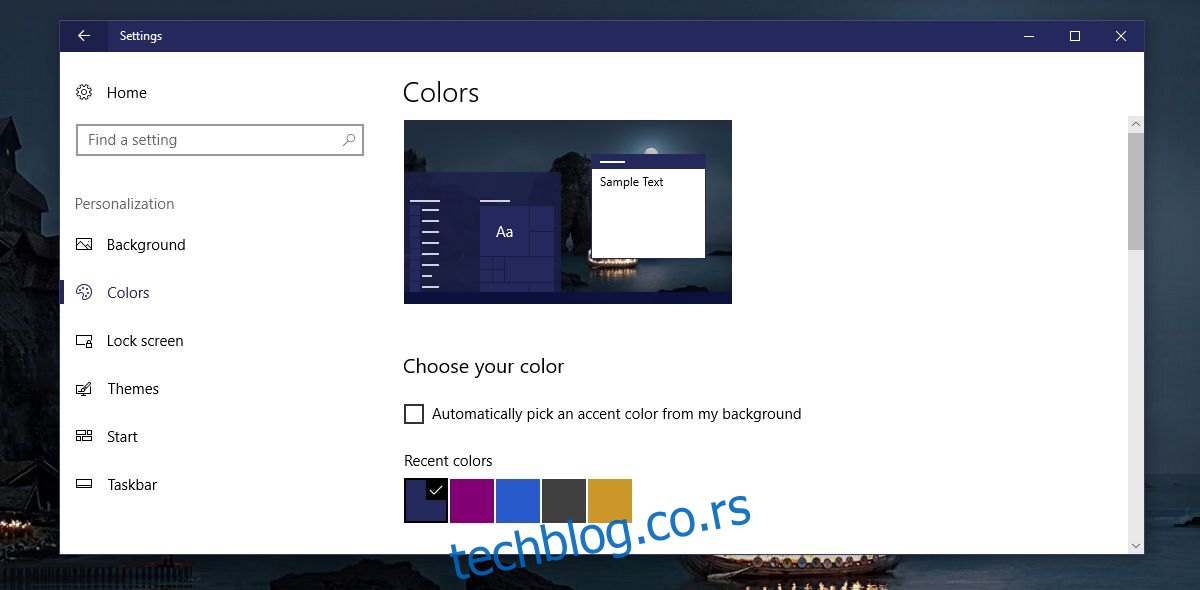
Čuvanje prilagođene teme
Ponovo otvorite aplikaciju Podešavanja i odaberite Personalizacija. Sada izaberite karticu „Teme“. Trebalo bi da vidite svoju kreiranu temu u pregledu na ovoj kartici.
Kliknite na dugme „Sačuvaj temu“. Unesite željeni naziv za svoju temu, a zatim kliknite na „Sačuvaj“.
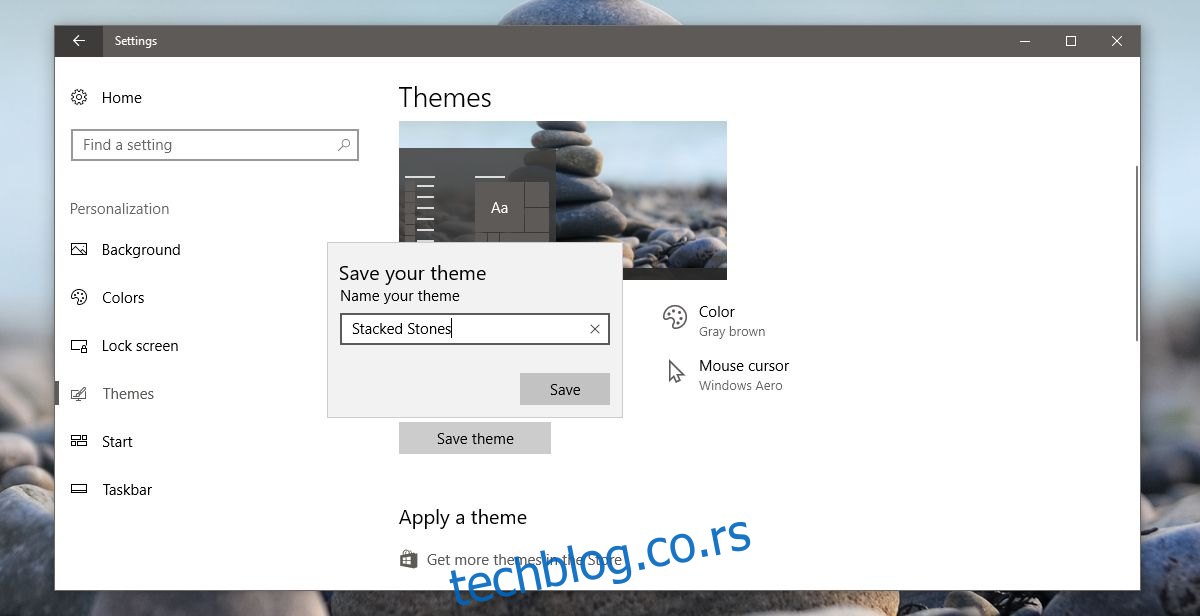
Sve sačuvane teme će se pojaviti na kartici Teme, ispod pregleda trenutno aktivne teme. Da biste aktivirali željenu temu, jednostavno kliknite na nju. Svaka tema će prikazati pozadinsku sliku i boju akcenta koja je sa njom povezana.
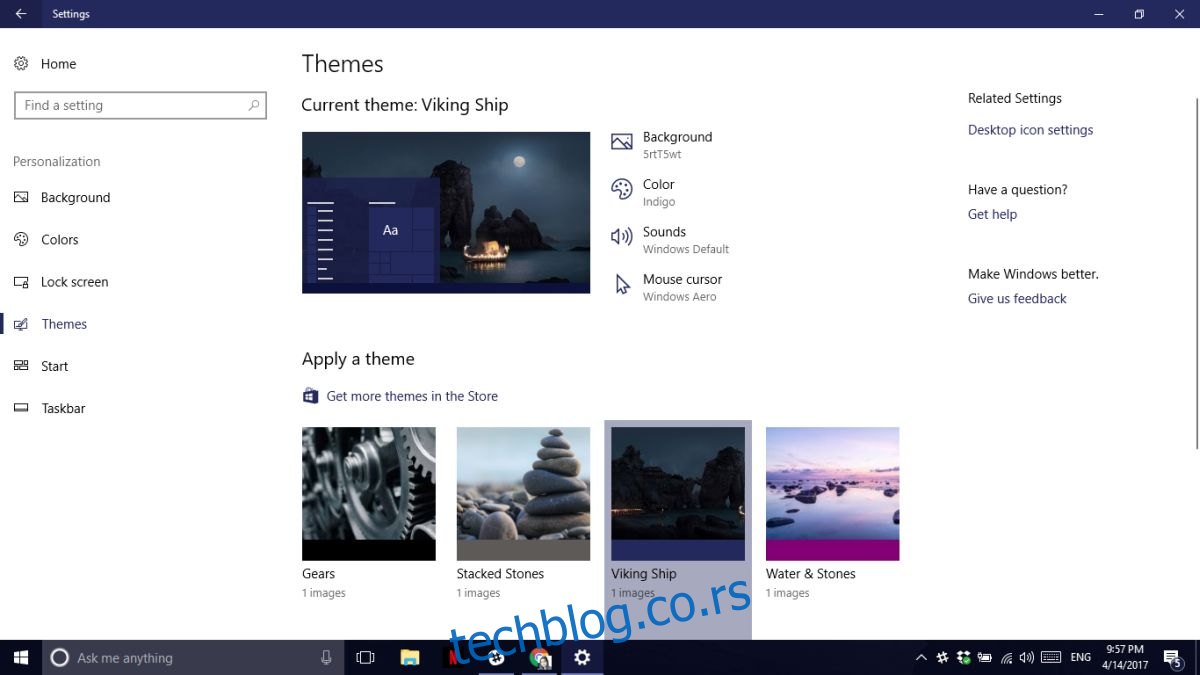
Iako su teme u Windows 10 operativnom sistemu prilično bazične, one imaju svoje prednosti. Kada sačuvate pozadinu sa njenom odgovarajućom bojom akcenta kao prilagođenu temu, ne morate da brinete o slučajnom brisanju pozadinske slike. Takođe, ne morate trošiti vreme na odabir prave boje akcenta svaki put kada želite da koristite određenu pozadinu.
Ograničenja
Naravno, teme imaju i određena ograničenja. Nije moguće podešavati transparentnost trake zadataka, uključivati ili isključivati boje akcenta, niti prilagođavati Start meni unutar teme. Tema će sačuvati samo pozadinske slike i boje akcenta. Sva ostala podešavanja personalizacije neće biti sačuvana. Ovo pokazuje da je ova funkcija još uvek u osnovnoj fazi razvoja. Na primer, ne uzima se u obzir da neke pozadine i boje izgledaju bolje kada je isključena providnost. Nadamo se da će Microsoft vremenom ispraviti ove nedostatke ili barem dodati više opcija za prilagođavanje tema.